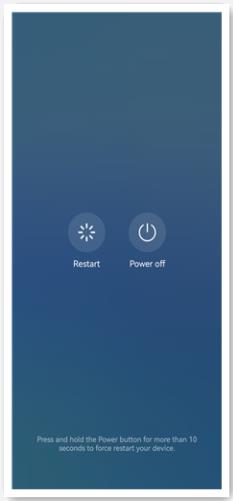
El Huawei Mate 20 Lite es un teléfono inteligente elegante con un impresionante conjunto de características. Sin embargo, algunos usuarios se enfrentan a una «pantalla fantasma», en la que la pantalla reconoce que Ghost toca ciertas áreas. Este problema definitivamente afecta la experiencia del usuario y la capacidad de navegar por el teléfono e interactuar con las aplicaciones en la pantalla. En este blog, discutiremos las causas y cómo puede solucionar el problema de la pantalla fantasma de Huawei Mate 20 Lite. Si se debe a problemas de software, hardware defectuoso o daños accidentales, lo ayudaremos a solucionarlo. Sigue leyendo para aprender más.
Parte 1: ¿Qué causa la pantalla Huawei Mate 20 Lite Ghost?
Tener una idea de lo que podría estar causando la pantalla Huawei Mate 20 Lite Ghost es importante para una resolución efectiva. Podría haber muchos factores que conduzcan a este problema. Aquí hay algunas razones potenciales:
Pantalla sucia
Si la pantalla está sucia, el sensor táctil puede malinterpretar las entradas, lo que puede causar problemas de pantalla fantasma. Con el tiempo, los residuos del polvo y los aceites se acumulan, causando toques o áreas involuntarias en la pantalla que no se registran.
Cable de carga defectuoso y adaptador
Los problemas eléctricos que influyen en el funcionamiento de la pantalla pueden provenir de la utilización de un cable o conector de carga defectuoso. Los problemas de la pantalla táctil también pueden ocurrir debido a la fuente de alimentación irregular o los picos de voltaje, causando toques fantasmas e incansable.
Un protector de pantalla usado
Un protector antiguo o inadecuado de la pantalla puede causar problemas de sensibilidad táctil. Con el tiempo, los rasguños, las burbujas y el desgaste pueden afectar la capacidad de leer el toque y así es como ocurren los toques fantasmas.
Pops de terceros por comportamiento
Algunas aplicaciones de terceros hacen que la pantalla no responda debido a la sobrecarga del sistema o al conflicto con el software del teléfono. Hay algunas aplicaciones que ejecutan procesos de fondo y siguen interrumpiendo con la funcionalidad normal de la pantalla táctil, causando toques fantasmas.
Un sistema operativo obsoleto
Por lo tanto, si está en un sistema operativo obsoleto, esto puede crear problemas de compatibilidad o errores que afectan cómo funciona su pantalla. Dado que las actualizaciones de software generalmente contienen fixes de errores, falta de él puede hacer que su dispositivo permanezca vulnerable a errores como la pantalla fantasma.
Interferencia electromagnética
Los dispositivos electrónicos cercanos pueden causar interferencia electromagnética que interrumpe la funcionalidad de la pantalla táctil. Los hornos de microondas, los enrutadores inalámbricos o incluso otros teléfonos pueden enviar señales que interrumpen la respuesta táctil de la pantalla.
Also read: Cómo Transferir Datos de HTC a Huawei P50/P40/P30/P20/P10 Pro/Mate
Problemas de hardware
Si hay problemas de hardware como un digitalizador dañado o algún componente interno, entonces podría terminar teniendo un problema de pantalla fantasma persistente. Las gotas o la exposición a la humedad pueden causar daños físicos que evitan que la pantalla se registre correctamente, lo que resulta en toques fantasmas.
Parte 2: ¿Cómo arreglar la pantalla Huawei Mate 20 Lite Ghost?
Tiene varias opciones que puede intentar resolver el problema de la pantalla Ghost Huawei Mate 20 Lite. Como:
- ✨Pree su pantalla y manos
- ✨ Réguee cualquier protector de pantalla
- ✨ Tome la caja del teléfono
- ✨Uie un cable de carga y adaptador de calidad
- ✨Restarte tu teléfono Huawei
- ✨ Boot su teléfono en modo seguro
- ✨Update con el último software
- ✨Use su teléfono en un entorno diferente
- ✨ Restablecimiento de fábrica
- ✨ Visite un taller de reparación profesional
✨Pree su pantalla y manos
Tener tierra, aceites y otros residuos en sus manos o la pantalla puede causar toques accidentales. Frota suavemente la pantalla con un paño de microfibra para eliminar la suciedad o la mancha. Asegúrese de que sus manos estén limpias y secas antes de usar el dispositivo, para que no lo confunda con los sensores táctiles.
✨ Réguee cualquier protector de pantalla
Un protector de pantalla dañado o desgastado puede crear problemas de sensibilidad táctil. Si está utilizando un protector de pantalla, elimínelo para ver si es la causa del problema de la pantalla fantasma. Si el problema se soluciona, es posible que desee reemplazarlo con un nuevo protector.
✨ Tome la caja del teléfono
Una caja telefónica muy gruesa o mal construida también a veces puede causar presión accidental en la pantalla, si empuja contra los puntos de contacto para los sensores táctiles. Entonces, retire el caso y vea si eso arreglaría la pantalla fantasma. Si el problema se soluciona, puede reemplazar el protector con uno nuevo.
✨Uie un cable de carga y adaptador de calidad
La interferencia eléctrica causada por un cable de carga o adaptador dañado podría conducir a problemas de pantalla fantasma. Use un cable de carga y un adaptador confiable y certificado para evitar la fuente de alimentación irregular que cause problemas de toque del teléfono.
✨Restarte tu teléfono Huawei
Un simple reinicio funcionará bien para resolver el problema de software temporal que desencadenó el problema de la pantalla Huawei Mate 20 Lite Ghost.
- Simplemente presione y mantenga presionado el botón de encendido para levantar el menú de apagado.
- Seleccione la opción «Reiniciar». Su teléfono se apagará y reiniciará.
- Una vez que se enciende el teléfono, vea si el problema de la pantalla fantasma se ha ido.
✨ Boot su teléfono en modo seguro
El modo seguro lo ayuda a probar el dispositivo sin aplicaciones de terceros en su Huawei Mate 20 Lite. Si no ve el problema de la pantalla fantasma cuando arranca en modo seguro, significa que es probable que sea una aplicación de terceros que cause su problema. Desinstale cualquier software reciente para identificar al culpable. Para ingresar al modo seguro, siga los pasos:
- En primer lugar, enciende a tu Huawei Mate 20 Lite.
- Mantenga presionado los botones de potencia y volumen hacia arriba.
- El teléfono vibrará. Suelte los 2 botones cuando vea el logotipo de Huawei.
- Seleccione el modo seguro.
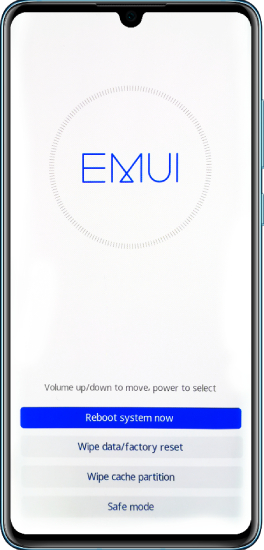
Si el problema desaparece, probablemente sea una aplicación de terceros la que causa el problema.
✨Update con el último software
El uso de una versión desactualizada del software puede causar errores que hacen que la pantalla funcione de manera diferente. Si hay actualizaciones de software disponibles para su Huawei Mate 20 Lite, consultelas e instálelas. La actualización del sistema operativo rectificará problemas como toques de fantasma. Para actualizar el último software, siga estos pasos:
- Dirígete a la aplicación «Configuración» en tu Huawei Mate 20 Lite.
- Desplácese hacia abajo hasta la opción «Sistema» y toque eso, y luego toque «Actualización de software».
- Seleccione «Verifique las actualizaciones» para verificar una nueva versión de software.
- Si hay una actualización disponible, toque «Descargar e instalar».
- La actualización llevará algo de tiempo y su teléfono se reiniciará.
- Una vez que se instale la actualización, vea si el problema de la pantalla fantasma ha desaparecido.
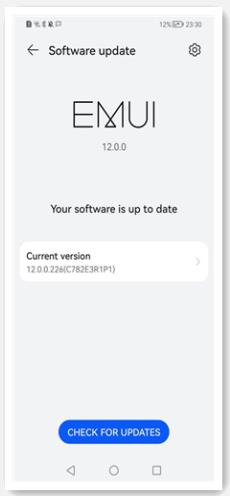
✨Use su teléfono en un entorno diferente
Otros dispositivos electrónicos pueden generar interferencia electromagnética que puede causar problemas de pantalla táctil. Si puede, intente usar su teléfono en otro lugar, lejos de cualquier dispositivo, como microondas, enrutadores, otros teléfonos, etc., para ver si el problema se aclara.
✨ Restablecimiento de fábrica
Si las soluciones anteriores no funcionan para usted, es posible que deba realizar un reinicio de fábrica. Esto eliminará todos los datos y configuraciones, restaurando el teléfono a su estado de fábrica. Antes de restablecer su dispositivo de fábrica, recuerde que respalda sus datos, de lo contrario, corre el riesgo de perder datos importantes. Aquí le mostramos cómo reiniciar su teléfono de fábrica:
- Abra la aplicación «Configuración».
- Toque «Sistema» y luego «Restablecer».
- Elija «Restablecimiento de datos de fábrica».
- Lea la advertencia, luego seleccione «Restablecer teléfono» para confirmar.
- Si se le solicita, ingrese su PIN o contraseña.
- Permita que el teléfono reinicie y reinicie.
✨ Visite un taller de reparación profesional
En caso de que la pantalla fantasma todavía aparezca después de hacer todas las correcciones anteriores, puede haber un problema de hardware en su dispositivo. Entonces querrás visitar un taller de reparación profesional. Un técnico puede inspeccionar y resolver problemas de hardware internos que afectan la pantalla táctil.
Bonificación: ¿Imposible desbloquear Huawei Mate 20 Lite con pantalla fantasma? Fijado
Si la pantalla fantasma en Huawei Mate 20 Lite le impide desbloquearla, entonces puede probar ITOOLTAB Uplock (Android). Este programa es útil para superar los problemas de bloqueo de pantalla para acceder a su dispositivo cuando las pantallas de fantasmas detienen el acceso normal. Aquí hay algunas características clave de ITOOLTAB DESBLOCKO (Android):
- Este software puede desbloquear dispositivos Android con una alta tasa de éxito, por lo que es una solución ideal para bloquear los problemas de pantalla.
- Este programa naturalmente proporciona un proceso de desbloqueo rápido y eficiente para ahorrarle tiempo y esfuerzo para acceder a su dispositivo.
- Desbloquear (Android) tiene una interfaz intuitiva para que pueda desbloquear un dispositivo sin ninguna experiencia.
- Desbloquea todos los diferentes tipos de bloqueos de seguridad como contraseñas, patrones, alfileres, huellas digitales y más.
- Admite casi todos los dispositivos Android como Samsung, Huawei, LG, Motorola, Sony, Google Pixel, Xiaomi y muchas más marcas.
Estos son los pasos para desbloquear su teléfono Huawei usando itooltab desbloqueo (android):
Paso 1 En primer lugar, descargue e instale itoolTab desbloquear (Android) en su computadora. En su computadora, inicie el desbloqueo (Android). Haga clic en «Eliminar los bloqueos de pantalla» y luego conecte su teléfono Huawei a la computadora con un cable USB.
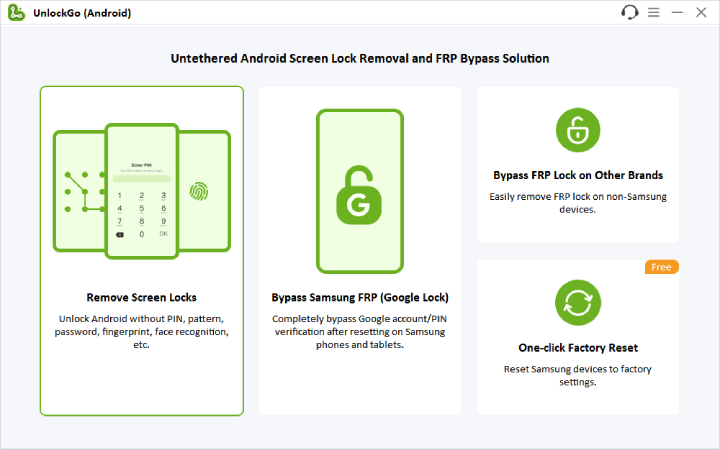
Paso 2 Verifique la información de su dispositivo. Seleccione la marca de su teléfono como «Huawei».
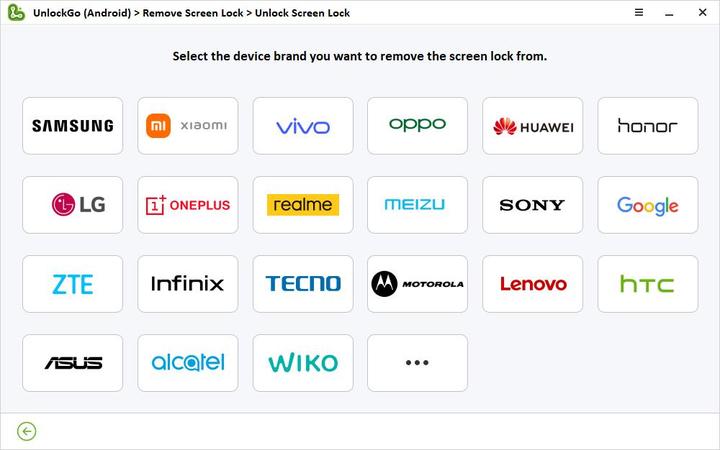
Paso 3 El programa comenzará a descargar algunos archivos de recursos para ayudarlo a desbloquear el dispositivo. Una vez hecho esto, siga las instrucciones en pantalla para configurar su Huawei Mate 20 Lite.

Paso 4 Todos los bloqueos de pantalla de su Huawei Mate 20 Lite se eliminarán por completo.
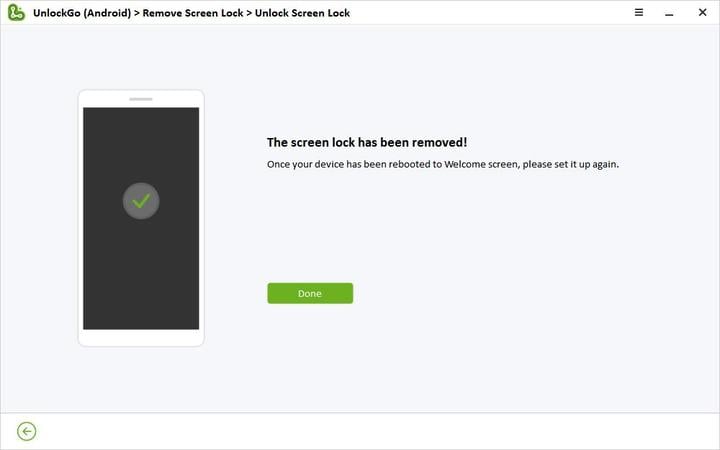
Palabras finales
La pantalla Ghost Huawei Mate 20 Lite puede ser inquietante, pero un enfoque perfecto puede ayudar a repararla. Si bien algunos usuarios pueden tener problemas ocasionales con esto, la atención y el manejo consistentes pueden minimizar el riesgo. Si el problema continúa después de la resolución de problemas, lo más probable es que necesite ayuda profesional para asegurarse de que esté completamente reparado y seguro de usar.
